隨著新時代發展的步伐,現在越來越多的人願意自己動手來裝係統,可是都會麵臨各種各樣的問題,比如沒光盤沒u盤怎麼裝係統,那麼小編今天在這裏就給大家介紹一種硬盤安裝方法,不用U盤和光盤,也照樣可以安裝電腦係統!想知道不用U盤和光盤怎麼裝係統,可以看看以下的教程。
不用U盤和光盤怎麼裝係統:
1、先下載一個GHOST係統文件,這裏我給大家分享一個我收藏的穩定的係統吧,我自己感覺為蠻穩定的,而且兼容筆記本和台式機,當然如果你有更好的係統也可以用自己的。
以下文件包裏包含了硬盤安裝器,所以隻要下載到電腦就可以根據我接下來的步驟直接裝係統了!
2、我們以Win7係統為例:win7係統壓縮包“Win7 x86.zip”到本地硬盤上(這裏我下載在E盤上,你也可以下載到C盤以外的任何盤);如圖:
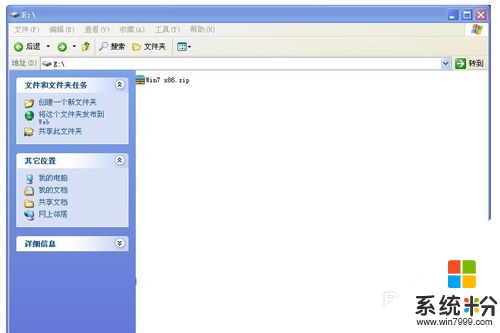
3、下載完成後解壓到當前目錄,解壓出來的文件包含一個win7gho係統和硬盤安裝器,如下圖
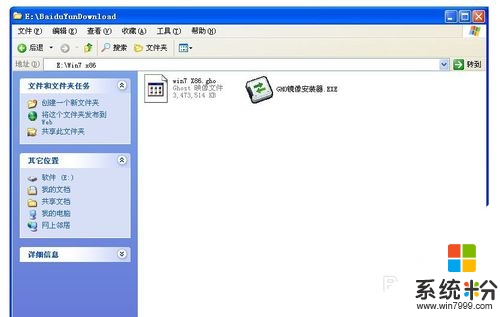
4、雙擊“GHO鏡像安裝器.EXE”,選擇“C盤”(C盤為係統磁盤),插入映像文件Win7 x86.gho,接著點擊執行,如圖所示:
提示:啟動硬盤安裝器安裝係統前最好是能夠把殺毒軟件退出,因為有時候可能殺毒軟件會誤報,導致安裝失敗!
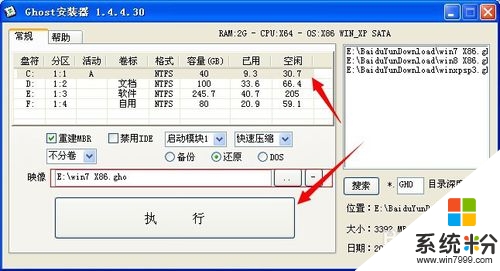
5、選擇“執行後”電腦會自動重啟,格式化C盤並還原數據開始重裝係統;接下來的步驟會全自動處理不需手動操作了!
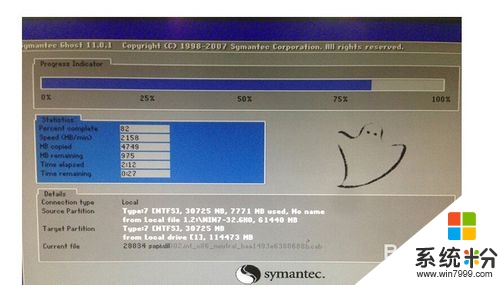
6、數據還原之後,自動重啟,進入驅動安裝界麵

7、驅動程序安裝完成之後,再次重啟,進入全新的Win7係統界麵;
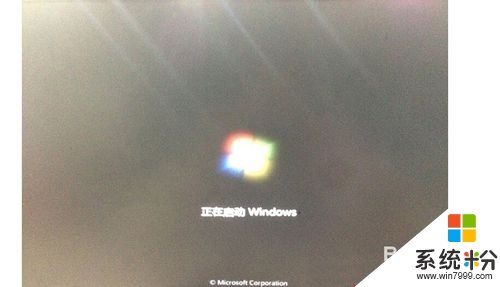

8、到此係統就算是安裝完成了,連上網試試看吧。
【不用U盤和光盤怎麼裝係統】按照上述的步驟來解決就好啦。還有其他的問題,或者是ghost操作係統下載安裝的疑問歡迎上係統粉查看解決方法。
電腦軟件相關教程